07-04 15:19:06 浏览次数:835次 栏目:应用软件知识
对系统操作比较熟悉的用户一般都会使用一些常用快捷键来提高效率,但这些快捷键却存在着一个很大的弊病,就是快捷键与功能一一对应的关系(而且数量还很多),使得用户使用时必须先掌握快捷键,自主性和人性化功能非常低。
那么,有没有一款人性化、个性化、功能化更强的软件解决Windows带来的这些麻烦呢?答案是肯定的,这就是“gMote”,别看它仅有400余KB,但实现的功能却与它的体积一点也不成正比。不信?往下看……
gMote是一款可以用自定义鼠标手势来快速启动应用程序,控制Windows窗口、浏览器、媒体播放器操作等的智能化软件。只需根据个人习惯,为这些操作设定一个个性的鼠标手势,在屏幕任意位置画出该图案,即可实现对应的操作。而且该程序还自带使用教程,使用起来非常方便。
下载gMote:http://www.skycn.com/soft/43651.html
为一个操作设定鼠标手势非常简单,只需三步即可完成设置:
1.选择需要用鼠标手势完成的操作;
2.为该操作设定一个鼠标手势;
3.选择使用鼠标手势的方法。
使用只需在桌面任意位置画出该操作对应的鼠标手势即可。
举例说明:
设定一个鼠标手势,快速打开一个网页
1.点击“新建”按钮,在手势组中选择“网站”,并在弹出的窗口中输入要打开的网页地址;
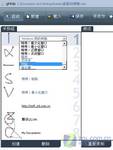
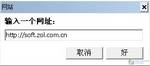
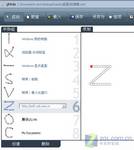
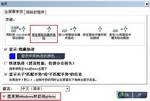
4.按住鼠标右键在屏幕上任意位置画一个“Z”图案,便可弹出输入的网页。
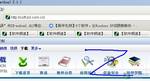

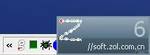

tag: 应用软件知识,电脑入门知识,电脑基础教程,电脑教程,电脑学习 - 电脑基础入门 - 应用软件知识